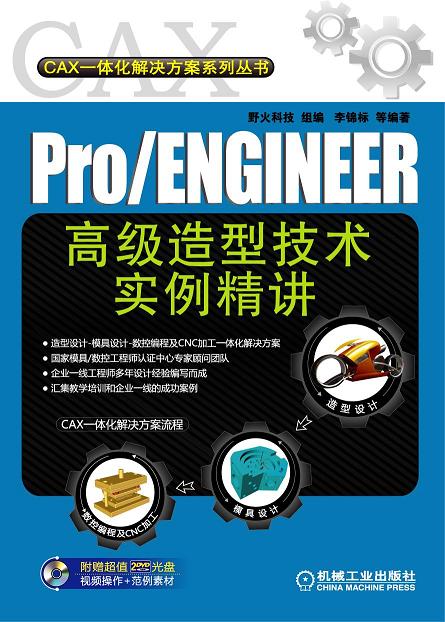第七章 企鹅高级造型设计剖析
第二节 创建企鹅主体
12 同理,选取FIGHT基准平面作为草绘平面,如图7-16所示。
13 单击【草绘】对话框中的“草绘”按钮,进入草绘界面,草绘截面如图7-17所示,最后单击工具栏中的“完成”按钮完成操作。

图7-16 选取草绘截面
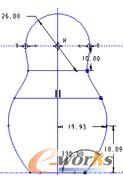
图7-17 草绘截面图
14 选中草绘5,选择菜单栏【编辑】-【复制】命令,接着选择菜单栏【编辑】-【粘贴】命令,或者〈Ctrl+C〉快捷键、〈Ctrl+V〉快捷键,系统弹出【复制】操控面板,鼠标右键单击曲线端点的正方形方框,单击【修剪位置】按钮,接着选取草绘4(修剪至草绘4),如图7-18所示。
15 依次单击操控面板中的“向下”按钮和“逼近”按钮,最后单击操控面板中的“完成”按钮完成复制曲线1的创建,如图7-19所示。

图7-18 创建复制曲线
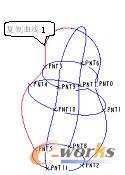
图7-19 复制曲1线创建效果图
16 同理,创建复制曲线2,如图7-20所示。
17 选中草绘4,选择菜单栏【编辑】-【复制】命令,接着选择菜单栏【编辑】-【粘贴】命令,或者〈Ctrl+C〉快捷键、〈Ctrl+V〉快捷键,系统弹出【复制】操控面板,鼠标右键单击箭头端曲线端点的正方形方框,单击【修剪位置】按钮,接着选取草绘5,如图7-21所示。

图7-20 复制曲线2创建效果图
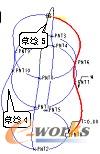
图7-21 选取修剪参照